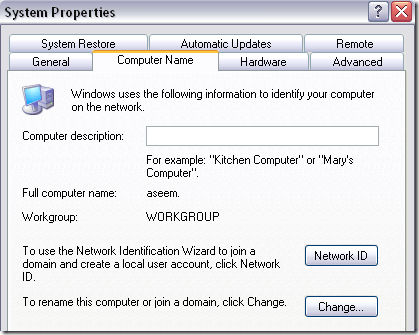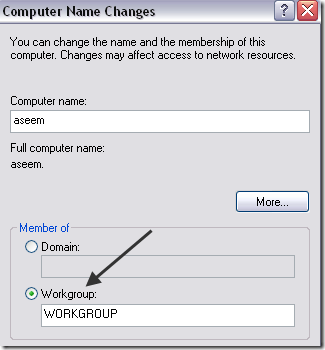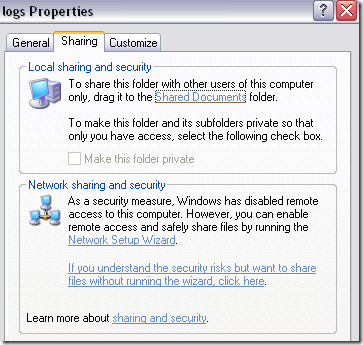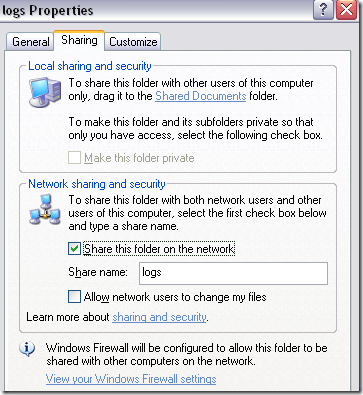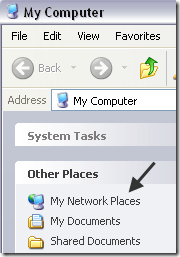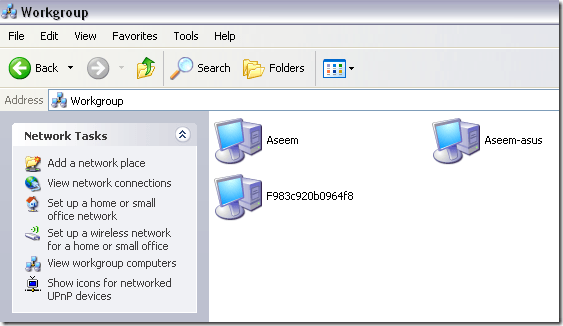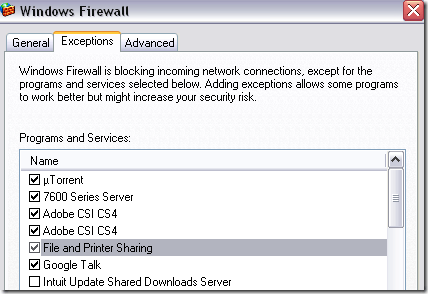Если вы хотите обмениваться файлами между двумя настольными компьютерами, лучше всего использовать встроенные функции Windows. Таким образом, если вы добавите в свою сеть еще один компьютер, вы сможете легко обмениваться файлами и с этим компьютером без необходимости установки какого-либо дополнительного программного обеспечения.
Если у вас есть два компьютера, на обоих из которых есть беспроводные карты, вы можете прочитать мою публикацию о том, как создать одноранговую сеть для обмениваться файлами между двумя компьютерами по беспроводной сети.
В этом руководстве я покажу вам простой процесс настройки общего доступа к файлам между двумя компьютерами в Windows XP. В Windows Vista совершенно другой способ обмена файлами, поэтому об этом будет другая статья.
Сеть из двух компьютеров с Windows XP
Первый шаг при объединении двух компьютеров в сеть — убедиться, что они находятся в одном домене или рабочей группе. Вы не можете объединить два компьютера Windows в сеть, если у них нет общего.
Для этого щелкните правой кнопкой мыши Мой компьютер , выберите Свойства и перейдите на вкладку Имя компьютера .
Как видите, мой компьютер присоединен к рабочей группе под названием WORKGROUP . Если я хочу убедиться, что другой компьютер может взаимодействовать с этим компьютером, я должен убедиться, что он также находится в рабочей группе под названием WORKGROUP . Для этого просто нажмите кнопку Изменить .
Как только оба компьютера находятся в одном домене или рабочей группе, вы можете настроить общий доступ к файлам. Перейдите в папку, к которой вы хотите предоставить общий доступ, в Проводнике, щелкните ее правой кнопкой мыши и выберите Свойства . Теперь нажмите вкладку Общий доступ .
Нажмите «Если вы понимаете риски безопасности, но хотите поделиться файлами без запуска мастера, нажмите здесь ». Теперь просто выберите Просто включить общий доступ к файлам , когда есть два варианта.
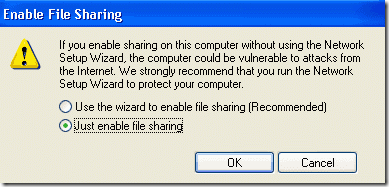
Мастер просто включит брандмауэр, но во всех установках SP2 и SP3 XP брандмауэр активируется автоматически, поэтому вам не нужно об этом беспокоиться. Теперь вы должны увидеть флажок Поделиться этой папкой в сети . Проверьте это и установите флажок ниже, если вы хотите, чтобы другие могли редактировать общие файлы.
Теперь перейдите на другой компьютер в сети, откройте «Мой компьютер» и нажмите Мое сетевое окружение .
Теперь нажмите Просмотреть компьютеры рабочей группы , чтобы получить список всех компьютеров в рабочей группе. Если у вас не вижу других компьютеров в «Моем сетевом окружении», прочитайте мой предыдущий пост, чтобы найти решения.
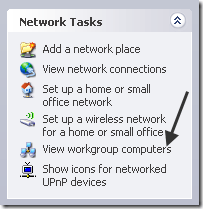
Вы должны увидеть имя компьютера, на котором вы настроили общую папку. Дважды щелкните по нему, и вы увидите общую папку!
Вот и все! Если у вас возникли проблемы, например «Доступ запрещен» или «У вас нет разрешения», убедитесь, что Общий доступ к файлам и принтерам добавлен в качестве исключения в брандмауэре Windows.
Если у вас возникли проблемы с объединением двух компьютеров в сеть, оставьте комментарий, и я постараюсь помочь! Наслаждайтесь!.